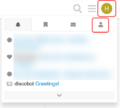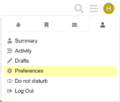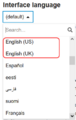Ask/Гід - Як користуватися сайтом Ask
TDF LibreOffice Document Liberation Project Community Blogs Weblate Nextcloud Redmine Ask LibreOffice Donate
Посібник - Як користуватися сайтом Ask?
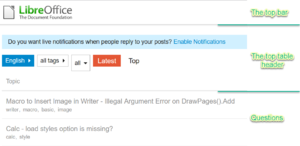
Вступ / Основи
Спільнота вітає вас.
Перш ніж поставити своє перше запитання, будь ласка, прочитайте FAQ.
Мета цього сайту
Сайт слугує платформою для обміну запитаннями та відповідями.
Він дозволяє членам спільноти LibreOffice збиратися разом, щоб ставити запитання про LibreOffice та відповідати на них. TDF та пов'язані з ним теми.
Note: a distinct Ask instance is dedicated to TDF organization -> https://community.documentfoundation.org/
Тут пояснюється, як користуватися сторінкою Ask.
Якщо ви хочете поставити запитання або написати відповідь, перейдіть на головну сторінку з попередньо встановленою категорією "Англійська мова"
https://ask.libreoffice.org/c/english/5
Налаштування мови
Ви можете налаштувати мову відповідно до своїх потреб.
Для цього ви повинні бути зареєстровані на Ask.LibreOffice.com.
Натисніть на логотип користувача (це кругле кольорове коло з першою літерою вашого імені користувача або з вашою фотографією чи аватаром) у верхньому правому куті сторінки.
Ви побачите вибір, подібний до того, який показано на Зображенні 1.
-
Зображення 1
-
Зображення 2
-
Зображення 3
-
Зображення 4
Натисніть на символ людини і виберіть Налаштування (Налаштування - це налаштування за замовчуванням англійською мовою); Зображення 2.
На наступному кроці прокрутіть сторінку трохи вниз і натисніть на "Інтерфейс" зліва.
Для параметра "Мова інтерфейсу" встановлено значення "(за замовчуванням)"; Зображення 3.
Натисніть на стрілку праворуч, щоб побачити вибір мов.
Прокрутіть вниз і виберіть "Українська"; Зображення 4.
Вибравши мову, прокрутіть сторінку ще трохи вниз і натисніть синю кнопку .
Тепер ви вибрали мову і можете повернутися на початкову сторінку за допомогою кнопки "Назад" у вашому інтернет-браузері.
Чи є вже відповіді на моє запитання?
Будь ласка, пошукайте на сайті, перш ніж ставити запитання.
Для цього, будь ласка, скористайтеся пошуковою системою.
Натисніть на Іконка пошуку.
Там ви вводите пошуковий запит, наприклад, "Calc".
Вам буде представлено випадаючий список, в якому ви можете шукати і вибирати схожі питання.
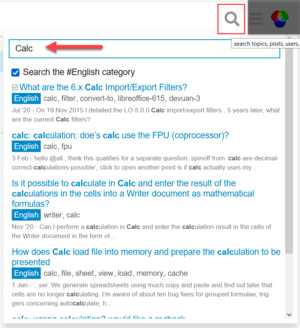
Якщо вам нічого відповісти, поставте нове запитання.
Поставити запитання
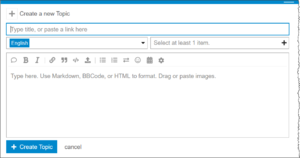
Для цього натисніть на + Нова тема у верхньому рядку.
З'явиться діалогове вікно "Створити нову тему".
У рядку "Введіть назву або вставте посилання" введіть якомога коротший заголовок запитання.
У будь-якому випадку, не вводьте весь зміст вашого запитання в рядок "Заголовок".
Якщо ви створюєте запитання в категорії "Англійська", "Англійська" з'явиться автоматично.
Праворуч від "Виберіть принаймні 1 елемент" ви можете вибрати одне або кілька ключових слів, наприклад, "Письменник", "Аварія" тощо.
В описі питання ви можете і повинні надати детальну інформацію про ваше запитання.
Ваші дані також повинні відображати те, чого ви намагаєтеся досягти.
У відкритому для редагування питанні ви можете працювати з наступними модифікаціями:
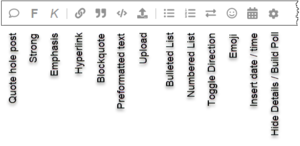
- Пост з діркою для цитат
- Сильний
- Виділення
- Гіперпосилання
- Блок-цитата
- Попередньо відформатований текст
- Завантажити
- Маркірований список
- Нумерований список
- Перемикання напрямку
- Емодзі
- Вставити дату / час
- Приховати деталі / Побудувати програму
Будь ласка, не використовуйте посилання або порівняння з іншими програмними пакетами.
Більшість респондентів не знають їх, оскільки ви здебільшого працюєте з LibreOffice вже багато років.
Також, будь ласка, не використовуйте абревіатури, які не є загальновідомими.
Уникайте писати цілі речення великими літерами, це зазвичай сприймається як крик.
Дякуємо за вашу увагу.
Більш детальна інформація
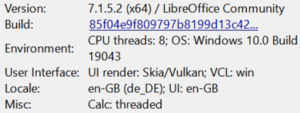
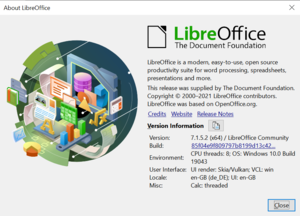
Будь ласка, обов'язково вкажіть вашу операційну систему, версію LibreOffice (щонайменше 3 цифри з крапками, наприклад, 7.1.3) та формати файлів, які ви використовуєте.
Якщо LibreOffice все ще можна запустити, ви можете ввести наступну інформацію (тут тільки для прикладу)
Ваша інформація буде збережена в буфері обміну вашого комп'ютера, і ви зможете використати її для доповнення опису до запитання.
Залежно від питання може знадобитися додаткова інформація, наприклад:
- інші формати файлів
- принтер і тип
- інтерфейси
- мережеві з'єднання тощо.
Функціональні вимоги та помилки
Особиста інформація
Якщо у вас є приватні юридичні питання або питання безпеки щодо LibreOffice або проекту LibreOffice, будь ласка, напишіть нам на legal@documentfoundation.org або officesecurity@lists.freedesktop.org .
Як я можу доповнити своє запитання?
Як автор запитання, ви редагуєте початкове запитання, щоб додати або уточнити щось.
Для цього натисніть на Зображення олівця безпосередньо під вашим запитанням.
Крім того, ви можете написати коментар.
У відкритому для редагування питанні ви можете працювати з наступними модифікаціями:
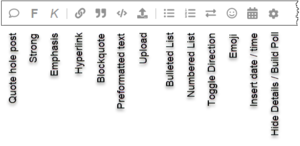
- Пост з діркою для цитат
- Сильний
- Виділення
- Гіперпосилання
- Блок-цитата
- Попередньо відформатований текст
- Завантажити
- Маркірований список
- Нумерований список
- Перемикання напрямку
- Емодзі
- Вставити дату / час
- Приховати деталі / Побудувати програму
Напишіть відповідь
Напишіть відповідь на запитання таким чином, щоб вона також була зрозумілою для загалу.
Відповідь завжди повинна містити рішення або принаймні обхідний шлях.
Для інших речей, таких як запитання або додаткова інформація, будь ласка, використовуйте функцію коментарів.
Mark an answer as Solution

If you are satisfied by an answer to your post, click on the small square with the check mark, to the left of “Solution”.
The icon will then turn to green.
Верхня панель

У верхній панелі зліва знаходиться логотип LibreOffice.
Якщо ви натиснете на нього, ви побачите сторінку з усіма категоріями в узагальненому огляді.
With the Іконка пошуку ви ініціюєте пошук.
Поруч з ним знаходиться "Перехід до іншого списку тем або категорії" іконка.
Верхній заголовок таблиці сторінки

У верхньому заголовку таблиці ви можете побачити категорію, наприклад, "Українська".
Якщо ви натиснете на нього, ви зможете вибрати іншу категорію.
Далі йде підбір ключових слів.
Натисніть на маленьку стрілку.
У випадаючому списку ви можете здійснити пошук за ключовим словом або вибрати ключове слово.
У наступному полі вибору ви можете вибрати питання, які будуть відображатися відповідно до категорії "всі", "вирішені" або "невирішені".
У наступному полі ви можете перемикатися між "Останні" та "Топ".
Праворуч ви можете натиснути на "+ Нова тема", щоб поставити нове запитання.
Крайній справа - піктограма дзвонів.
Натисніть на нього, щоб встановити режим годинника і прочитати, що він означає.
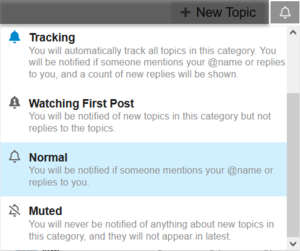
Там ви можете вибрати між "Дивитися", "Відстежувати", "Дивитися перший пост", "Нормально" і "З вимкненим звуком".